Skärmen är en av de viktigaste energikonsumenterna på. Därför kommer bärbara tillverkare och mjukvaruutvecklare att hitta olika sätt att spara skärmens energi. Det enklaste sättet att spara pengar är att minska skärmens ljusstyrka på en bärbar dator. Inte sällan minskar skärmens ljusstyrka automatiskt (till exempel när batterinivån är låg), vilket förvirrar användaren. Eftersom de flesta oerfarna användare helt enkelt inte vet hur de ska återställa skärmen till sin normala ljusstyrka. Om du befinner dig i en liknande situation bör den här artikeln hjälpa dig. Här pratar vi om hur man gör ljusare skärm på en bärbar dator.
Metod nummer 1. Kontrollera ljusstyrkan på den bärbara skärmen med Windows Mobility Center.
Windows-operativsystem har ett litet verktyg som kallas Windows Mobility Center. Den är utformad för att styra funktioner som påverkar bärbar datorströmförbrukning. För att öppna "Windows Mobility Center" måste du högerklicka på batteriikonen (den finns längst ner till höger, bredvid systemklockan) och välj "Windows Mobility Center" -objektet.
Därefter bör fönstret "Windows Mobility Center" öppnas framför dig. För att lysa upp skärmen på en bärbar dator behöver du bara flytta glidreglaget för höger. utförs på liknande sätt.

Förutom att kontrollera ljusstyrkan har Windows Mobility Center-fönstret också tillgång till andra funktioner. Här kan du till exempel styra volymen, aktivera eller inaktivera batterisparläge och hantera trådlösa anslutningar.
Metod nummer 2. Kontrollera skärmens ljusstyrka på en bärbar dator med en tangentkombination.
De flesta bärbara tillverkare ger möjlighet att kontrollera skärmens ljusstyrka med. Var uppmärksam på ditt tangentbord, troligtvis finns det tangenter på vilka det förutom de vanliga skyltarna finns en bild i form av solen. Dessa knappar används för att kontrollera skärmens ljusstyrka på en bärbar dator. Men de måste tryckas in tillsammans med Fn-tangenten, som vanligtvis finns i nedre vänstra delen av tangentbordet.

Med hjälp av dessa tangenter kan du snabbt. I detta fall behöver du inte öppna några ytterligare fönster eller program.
Metod nummer 3. Kontrollera skärmens ljusstyrka genom kontrollpanelen.
Du kan också lysa upp skärmen på en bärbar dator genom kontrollpanelen. För att göra detta, gå till avsnittet "System och säkerhet -\u003e Strömalternativ -\u003e Inställningar för visning avstängning".

Här kan du ställa in ljusstyrkan på skärmen, som kommer att användas när du arbetar med batteri och nätström. Men du måste komma ihåg att dessa inställningar endast kommer att tillämpas på den nuvarande kraftplanen. Och i Windows-operativsystemet finns det tre sådana planer. Det är högpresterande, energibesparande och balanserat. För att automatiskt ändra skärmens ljusstyrka på en bärbar dator så att den fungerar så förutsägbart som möjligt måste du justera ljusstyrkan för alla tre strömplaner.
Laptop skärmens ljusstyrka beror på bakgrundsbelysningens kraft, som installeras programmatiskt med operativsystemet. Standardinställningar är inte alltid lämpliga för användaren, de kräver manuell installation. På natten måste du till exempel lägga till dimning på bildskärmen och under dagen öka ljusstyrkan.
Du kan öka bakgrundsbelysningen på en bärbar datorskärm från ett operativsystem, till exempel Windows. För att inställningarna ska fungera korrekt måste grafikkortdrivrutiner installeras i systemet. Det ändras med Windows eller tangentbordet.
Justera ljusstyrkan på den bärbara skärmen från tangentbordet
Vänta tills Windows startar.
Du kan öka bakgrundsbelysningen knappar med ytterligare funktioner. De finns i raden med knapparna "F1" - "F12". Samtalet om ytterligare funktioner uppnås genom att hålla ned ”Fn” -knappen. Det finns i den nedre raden på tangentbordet.
Beroende på BIOS-inställningen behöver du inte trycka på “Fn” för att komma åt ytterligare verktyg. Tryck på "F1" för att kontrollera BIOS-inställningarna på Windows. Om hjälpfönstret öppnas måste du klämma fast “Fn” för att öka ljusstyrkan. I motsatt fall används den här knappen för att trycka på knapparna "F1" - "F12".
Justeringsikonen ser ut som solen: en punkt med strålar som avviker från den. Öka ljusstyrkan - en stor ikon, minska - en liten. Om det behövs, håll ner Fn-tangenten och tryck på knappen för att öka ljusstyrkan för att uppnå nödvändig skärmbakgrundsbelysning.

Platsen för ljusstyrka-knapparna beror på tillverkaren och modellen på den bärbara datorn. Standardknappar för tillverkare (kan variera beroende på modell):
- Hewlett Packard - “F2”, “F3”;
- Asus - “F5”, “F6”;
- Dell Inspiron - “F4”, “F5”;
- Samsung - “F2”, “F3”;
- Sony - “F2”, “F3”;
- Packard Bell - “F11”, “F12”;
Funktion nyckeltilldelning hitta i instruktioner till den bärbara datorn.

Justera ljusstyrkan på den bärbara skärmen med Windows
Vänta tills Windows startar.
För att justera ljusstyrkan genom Windows Mobility Center, högerklicka på batteriikonen i facket (ungefär timmar). Välj Windows Mobility Center. I fönstret som öppnas, flytta skjutreglaget på skärmens ljusstyrka, uppnå önskad skärmens bakgrundsbelysning.
Och även den här menyn kan kallas upp på ett annat sätt:
- Klicka på Start, i söktypen utan citat "Windows Mobility Center". Välj önskat avsnitt från resultaten.
- Gå till kontrollpanelen (Start, Kontrollpanelen). Visa läge Ställ in "Små ikoner". Hitta Windows Mobility Center.
- Tryck på Win + R, utan offert, skriv "kontroll / namn Microsoft.MobilityCenter".
För att justera ljusstyrkan genom "Power" -menyn, klicka på "Start". Längst ner i sökfältet anger du "Ljusstyrka". Välj "Justera skärmens ljusstyrka." I fönstret som öppnas hittar du justeringsreglaget längst ner i fönstret. Genom att flytta skjutreglaget med musen, uppnå nödvändig bakgrundsbelysning för monitorn.
Och detta fönster kan också kallas upp på andra sätt:
- Högerklicka på batteriikonen i facket. Menyalternativet "Justera skärmens ljusstyrka."
- « start"-" Kontrollpanelen. " Välj vyn Små ikoner. Strömförsörjning.
- Tryck på Win + R, utan citat, ange "kontroll / namn Microsoft.PowerOptions".
Kontrollera, installera, uppdatera drivrutiner
Öppna enhetshanteraren för att kontrollera vilka drivrutiner som finns på den bärbara datorn. För att göra detta, tryck på WIN + R (tryck på knappen i den nedre raden på tangentbordet med Windows-ikonen och tryck samtidigt på "R"). I fönstret som visas, ange utan citat "devmgmt.msc", bekräfta genom att trycka på "Enter".
Dubbelklicka på raden "Videoadaptrar" i avsändaren. En lista över installerade grafikkort visas. Om den bara har en standardadapter betyder det att drivrutinerna inte är installerade. I andra fall är programvaran värt det. Rätt användning av enheterna indikeras av avsaknad av utropstecken och andra systemmärken.
Drivrutiner kan installeras med hjälp av disken som medföljde den bärbara datorn. Du kan också gå till PC-tillverkarens webbplats. Gå till avsnittet "Support", hitta avsnittet "Drivrutiner", ange modellen på den bärbara datorn. Det indikeras med ett klistermärke på undersidan av fodralet eller under batteriet. Ladda ner drivrutiner för grafik och installera dem.
Ett annat sätt att installera drivrutiner är att gå till den kostnadsfria webbplatsen drp.su, där enligt instruktionerna automatiskt installerar drivrutinerna på din bärbara dator. En välkänd webbplats värderar sitt rykte, den är helt gratis och skyddad från farorna i nätverket.
Efter installation av grafikdrivrutinerna bör justering av skärmens ljusstyrka ske normalt. Om detta inte händer kan du behöva installera om Windows helt eller reparera din dator.
Ändringar av skärmens ljusstyrka utförs med operativsystemet. För korrekt användning av skärmen du behöver grafikdrivrutin. Justering sker med tangentbordet eller det grafiska gränssnittet i systemet. Höj det oändligt fungerar inte - Bakgrundsbelysningen har sina gränser för arbete.
video
Med hjälp av exemplet på den här videon kommer det att vara lätt för dig att förstå hur du oberoende ökar eller minskar ljusstyrkan på skärmen på din bärbara dator.
I arbetet har nytillverkade ägare av mobila datorer ofta följande fråga: hur man gör ljusare skärm på en bärbar dator? Om det inte finns några problem med detta på den stationära systemenheten (monitorn installeras separat och den måste ha knappar för styrning) är det inte så enkelt med sådana enheter. Inom ramen för denna artikel är det mest enkla sätt lösningar på detta problem. I de flesta fall tillåter de dig att uppnå önskat resultat. Men om allt annat misslyckas, måste du kontakta ett specialiserat center för reparation av datorer och bärbara datorer. Kanske ligger svaret i det faktum att en del av den mobila datorn är i orden och måste bytas ut.
Använd tangentbord
Ljusstyrkan på skärmen på den bärbara datorn ändras av en speciell tangentkombination. En av dem är en funktionell som finns i den nedre raden med tangenter mellan Win och Ctrl och markerad Fn på den. Det innehåller en extra karaktärslayout. Bland dem finns det alltid två nycklar som har beteckningen ”sol”. På en av dem vänds pilen eller triangeln upp och på den andra nedåt. I det första fallet ökar vi ljusstyrkan, och i det andra minskar vi den. Utför följande steg för att ändra ljusstyrkan. Vi klämmer fast och med den den andra, på vilken samtidigt är "solen" och uppåtpilen (triangeln).
Grafikkortdrivrutiner
Nu kommer vi att ta reda på hur du gör skärmen på den bärbara datorn ljusare med drivrutinerna på grafikkortet. Öppna kontrollpanelen för grafikadaptern genom att dubbelklicka på höger musknapp på höger sida av aktivitetsfältet på sin logotyp. Detta kan vara en svart och blå skärm för Intel, en grön ikon för Nvidia eller en röd etikett för AMD. Låt oss stanna vid den första av dem, eftersom de just nu ofta kan hittas. Andra tillverkare har samma procedur. Om vi \u200b\u200binte hittar något, tittar vi på dokumentationen. Efter ett dubbelklick öppnas en meny. I den väljer vi "Grafiska egenskaper". Gå sedan till avsnittet "Visa" och i det hittar vi objektet "Förbättra färgkvaliteten." Skjutreglaget “Ljusstyrka” visas till höger. Genom att ändra dess position uppnår vi önskat resultat. I händelse av att det inte finns någon sådan panel, måste du installera drivrutinen från disken som medföljde den bärbara datorn. Ett annat alternativ där sådan programvara kan hittas är den officiella webbplatsen för tillverkaren av grafikadaptern. Dessutom låter grafikkortdrivrutiner dig konfigurera PC-inställningar mer flexibelt. Om du till exempel använder dem kan du minska den bärbara datorn eller ändra dess riktning.

Energiplan
Ett annat sätt att lösa detta problem är att ändra energiförbrukningen. På en stationär dator spelar en sådan installation inte en så viktig roll som i detta fall, eftersom den ständigt fungerar från nätverket. Men för en bärbar dator är detta viktigt. Den kan fungera med batteriström, och när den går in i detta läge aktiveras minsta energiförbrukningsplan. En av dess komponenter är en minskning av skärmens ljusstyrka. Utför följande manipulationer för att ändra läget. Vi går till "Start" och väljer sedan "Kontrollpanelen". I den måste du hitta "Power". Ett fönster öppnas med en lista över tillgängliga lägen. Vi väljer i dem läget som kallas "Med maximal produktivitet". Därefter bör ljusstyrkan omedelbart öka. Detta är ett annat alternativ för hur man gör en ljusare skärm på en bärbar dator.
Extremt fall
Alla rekommendationer som beskrivs ovan är uppfyllda och skärmens ljusstyrka på den bärbara datorn förblir oförändrad? I detta fall måste du kontakta servicecentret. Som praxis visar har troligen något brast på hårdvarunivå. Detta uttalande gäller särskilt när skärmen har blivit mörk utan någon uppenbar anledning. Det vill säga ingenting installerades, inställningarna justerades inte. Anledningen kan vara i allt: fläckad kabel, kontakten har gått eller något annat. I alla fall är det nästan omöjligt att hitta orsaken till felet och eliminera det hemma. Därför måste du kontakta servicecentret för hjälp.

För att sammanfatta
Den här artikeln ger ett steg-för-steg-svar på hur man gör en ljusare skärm på en bärbar dator. Använd först tangentbordet. I de flesta fall är detta en lösning på problemet. Sedan kontrollerar vi tillgängligheten för alla drivrutiner på datorn och justerar inställningarna för detta program för grafikadaptern. En annan plats där svaret på denna fråga kan vara dold är energisparplanen, som kan ändras i ”Kontrollpanelen”. Om allt är gjort, men resultatet inte uppnås, måste du kontakta servicecentret för att få hjälp.
Kontrast och ljusstyrka på skärmen är viktiga parametrar som påverkar läshastighet, trötthet i ögonen och datasökning i textfiler samt energiförbrukning. Bekvämligheten med att arbeta på en bärbar dator eller persondator beror till stor del på dem. Den här artikeln innehåller detaljerad information om hur du minskar eller lägger till skärmens ljusstyrka på din bärbara dator.
Många dyra modeller är vanligtvis utrustade med ljusgivare. Tack vare programvaran kan sådana enheter oberoende ändra ljusstyrka och anpassa sig till belysningen i rummet (Gör skärmen ljusare om rummet är ljus, eller ändra den i motsatt riktning i mörkret). Tyvärr är inte alla enheter utrustade med så praktiska funktioner, så ofta måste användare oberoende öka skärmens ljusstyrka.
Windows standardgränssnitt
Denna metod är lämplig för ägare av alla datorer - den liknar på en bärbar dator och på en PC. Här kan du konfigurera 2 skärmens driftslägen: under fristående drift och när du är ansluten till ett nätverk. Detta är en mycket användbar funktion eftersom det kan minska batteriförbrukningen avsevärt.
För att ändra ljusstyrkan med det här gränssnittet måste du göra några enkla steg:

Enhetsgränssnitt
Nästan varje bärbar dator har maskinvarufunktioner för att öka ljusstyrkan. På sina enheter kan användare hitta en speciell FN-nyckel, med vilken du kan aktivera ytterligare funktioner för vissa andra knappar. Som regel finns det i samma rad som Control och Alt.
Själva ljusstyrkan kan anslutas till valfritt element. Varje tillverkare skapar sina egna designlösningar. Det kan vara en av tangenterna med siffror eller en serie F1-F12. På många enheter kan du göra det ljusare med vänster- eller högerpilarna. 
Konfigurera drivrutiner för videoadapter
En djupare konfiguration finns i drivrutinens meny på videokortet. Här kan användare inte bara öka skärmens ljusstyrka, utan också öka skärmens kontrast.
Vilka åtgärder du behöver göra beror på tillverkaren av din videodapter. Om din dator arbetar med ett NVidia-grafikkort, tillsammans med drivrutinerna, kommer en speciell applikation att laddas ner till din PC där alla nödvändiga parametrar är tillgängliga.
För ägare av Radeon-produkter finns det ett Catalyst-verktyg som kan laddas ner från den officiella ATI-webbplatsen - http://www.amd.com/en-us/innovations/software-technologies/catalyst.
Den här guiden ger ett exempel för NVidia, men för ATI-grafikkort är processen nästan identisk. Du måste göra följande.
När du köper en bärbar dator kan du förvänta dig att du förr eller senare kommer att stöta på några frågor. Om du dessutom inte har använt dem eller bara arbetat på en persondator. Även om huvudbasen förblir en, men i de små sakerna är processerna olika. Till exempel kan en ivrig PC-användare uppleva förvirring om hur man ändrar ljusstyrkan på en bärbar dator. Andra frågor är möjliga.
Den här artikeln kommer att diskutera hur man tar bort ljusstyrka på en bärbar dator. Alla möjliga sätt påverkas, så att alla hittar svaret för sig själva. EN detaljerade instruktioner om de åtgärder som vidtas kommer inte att orsaka onödiga frågor.
Använd snabbtangenter
Progressiva användare är väl medvetna om användbarheten och i vissa fall behovet av snabbtangenter. Som ett minimum, i denna situation - detta är det enklaste sättet att svara på frågan om hur man tar bort ljusstyrkan på en bärbar dator av absolut vilken modell som helst.
Hitta först Fn-tangenten. Det finns längst ner till vänster bredvid Win-knappen. Kom ihåg att eftersom tangentbordet på bärbara datorer ofta är mindre än på en dator och alla tangenter inte sitter på det. Dessutom har bärbara datorer ytterligare funktioner, varför du behöver Fn-tangenten. Om du håller ner den, ändrar vissa knappar deras syfte. Nu kommer du att förstå allt med ett gott exempel.

Så håller du ner Fn, hittar nu nyckeln som solen dras på. De är alltid två i närheten, för att minska och öka ljusstyrkan. Ofta placeras de på topppanelen, där ett antal nummer med prefixet F (F1, F2, F3 ...) är installerade. Medan du håller Fn trycker du på solikonen och ljusstyrkan ökar eller minskar, beroende på vilken knapp du trycker på.
Nu vet du hur du tar bort ljusstyrkan på en bärbar dator.
Mobilitetscenter
Förutom snabbtangenter finns det ett annat svar på frågan om hur man tar bort ljusstyrka på en Windows 7-bärbar dator - genom mobilitetscentret. Naturligtvis fungerar den här metoden också bra på andra versioner av Windows, men den här metoden kommer att beaktas den sjunde.
Så vi måste komma till Windows Mobility Center, det kortaste sättet är genom indikatorn på aktivitetsfältet.
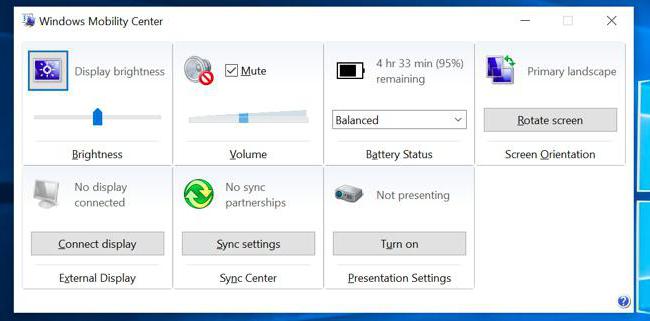
- I batteriets nedre högra del, där facket är, hittar du batteriikonen. Högerklicka på den och välj "Windows Mobility Center" i snabbmenyn.
- Nu har ett fönster dykt upp framför dig.
- I kolumnen längst till vänster, kallad "Skärmens ljusstyrka", kan du ändra värdet. Följaktligen, om du flyttar reglaget till höger, kommer ljusstyrkan att öka, och till vänster kommer ljusstyrkan att minska.
- När du har nöjt dig med det nödvändiga märket stänger du bara detta fönster.
Nu vet du också det andra svaret på frågan om hur man tar bort skärmens ljusstyrka på en bärbar dator. Men detta är inte allt, vi går vidare till det tredje.
Via kraftplan
Om du inte är stark i operativsystem och är rädd att skada henne, är det bättre att använda den här metoden endast om de två föregående inte hjälpte. Så vi vänder oss till hur man tar bort ljusstyrkan på den bärbara datorn genom strömförsörjningen.

- Först av allt måste du gå in i kontrollpanelen. Detta kan göras på flera sätt, genom Start-menyn eller genom sökningen. Om du har Windows 7 klickar du sedan på "Start" och i fönstret till höger hittar du "Kontrollpanelen". Om du har Windows 10 och inte ser den nödvändiga raden i Start-menyn, använd sökmotorn bättre.
- Nu när du är i kontrollpanelen, leta efter raden "System och säkerhet".
- Ange den, ska du se "Power", ange den.
- I det aktuella fönstret finns det ett skjutreglage nedan som ändrar skärmens ljusstyrka. Justera denna indikator som du vill och klicka på "Spara ändringar" så att alla inställningar inte försvinner efter avslutad.
Nu vet du hur du tar bort ljusstyrkan på en bärbar dator med Windows 10. Men som nämnts ovan är den här metoden perfekt för andra versioner.
På grund av vad ljusstyrkan inte förändras?
Det händer också att du gjorde alla manipulationer som presenterades ovan och din bärbara dator ignorerar alla försök att sänka ljusstyrkan. Sedan finns det två alternativ: det ena är bra, det andra är dåligt. Nu om allt i ordning.
Det är troligt att du helt enkelt har en föråldrad videokortdrivrutin eller att den saknas alls, vilket ofta händer på nya bärbara datorer. Därför bör du besöka tillverkarens officiella webbplats. Leta efter avsnittet "Service" där och hitta drivrutinen för din bärbara dator i den.
När du har laddat ner den installerar du alla instruktioner som kommer att ges under installationen.
Tja, nu till den sorgliga nyheten. Om det inte hjälpte dig att uppdatera drivrutinerna, är troligen en uppdelning inuti datorn. Det kan vara så att matrisen eller slingan är skadad. Det här problemet kan bara åtgärdas genom att byta ut den defekta delen.
